oppo 怎么打开权限?
要打开OPPO手机的权限,用户需进入手机的设置菜单,找到应用管理或权限管理选项,根据需求开启相应权限,如存储权限、位置权限等,操作简便,遵循系统引导即可。
OPPO手机上打开权限,主要涉及到应用权限的管理和设置,以下是详细的步骤说明:
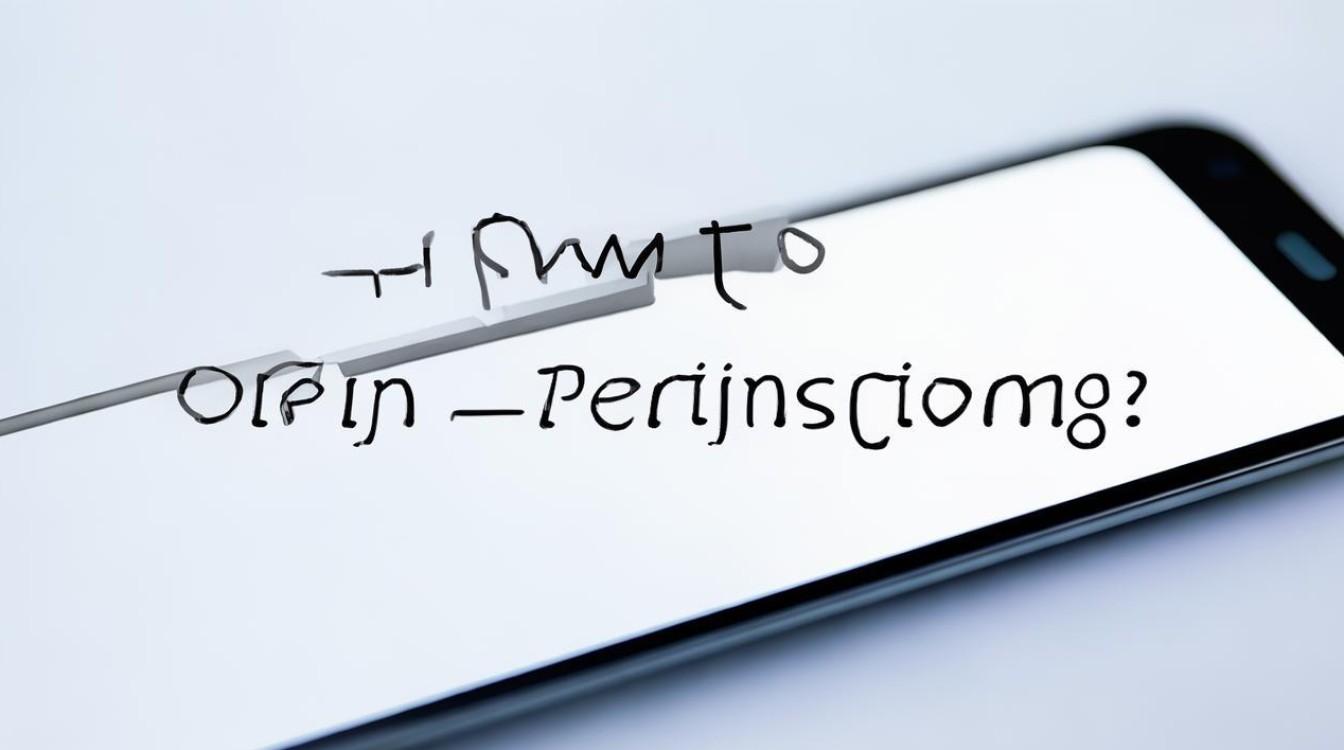
常规应用权限管理
| 操作步骤 | 详细说明 |
|---|---|
| 进入设置 | 在手机主界面找到并点击“设置”图标。 |
| 找到应用管理或权限与隐私 | 在设置菜单中下滑,根据手机系统版本和界面布局,可能直接看到“应用管理”或“权限与隐私”选项,点击进入。 |
| 进入权限管理 | 在“应用管理”或“权限与隐私”页面中,找到并点击“权限管理”选项。 |
| 查看和管理权限 | 在权限管理页面,可以看到多个权限分类,如位置信息、相机、存储空间、电话等,点击相应的权限分类,可以查看并管理已安装应用对该权限的访问情况,对于需要开启权限的应用,只需将其权限设置为允许即可。 |
特殊权限管理(以读取应用列表权限为例)
| 操作步骤 | 详细说明 |
|---|---|
| 进入设置 | 同样,首先在手机主界面找到并点击“设置”图标。 |
| 找到权限与隐私 | 在设置菜单中下滑,点击“权限与隐私”选项。 |
| 进入权限管理 | 在“权限与隐私”页面中,点击“权限管理”选项。 |
| 选择读取应用列表权限 | 在权限管理页面,点击“权限”选项,然后找到并点击“读取应用列表”。 |
| 设置权限 | 在读取应用列表页面,可以看到请求该权限的应用列表,根据个人需求,可以选择允许或拒绝某个应用访问该权限。 |
注意事项
- 系统版本要求:确保手机系统版本为ColorOS 7或更高版本,以支持完整的权限管理功能。
- 谨慎授权:对于涉及个人隐私的权限,如位置信息、相机等,建议仅在必要时授予,并仔细评估授权的风险与收益。
- 定期检查:定期检查并更新应用权限设置,特别是新安装的应用,以确保设备安全和隐私。
其他高级权限(如Root权限)
对于需要更深层次系统定制的用户,可能会考虑开启Root权限,但请注意,开启Root权限可能会带来系统不稳定、安全问题以及失去官方支持等风险,具体步骤如下:
- 备份数据:在进行任何高级操作之前,务必备份好手机中的重要数据。
- 解锁Bootloader:按照OPPO官方或第三方论坛提供的教程,使用特定的命令或工具解锁Bootloader,这一步需要谨慎操作,因为一旦出错可能导致手机无法正常使用。
- 刷入Root包:解锁Bootloader后,下载并刷入适合你手机型号的Root包,这通常需要使用到ADB(Android Debug Bridge)或Fastboot等命令行工具。
- 重启手机:刷入Root包后,重启手机,手机应该已经成功获取Root权限。
开启Root权限是一个高级操作,不建议普通用户尝试,如果不确定如何操作,请寻求专业人士的帮助。
FAQs
问题一:如何在OPPO手机上快速找到并管理某个应用的权限?

解答:在OPPO手机上,你可以通过“设置”->“应用管理”或“权限与隐私”->“权限管理”来快速找到并管理某个应用的权限,在权限管理页面,你可以直接搜索应用名称或浏览应用列表来找到目标应用,并对其进行权限设置。
问题二:开启某个应用的权限后,如何再次检查或修改该权限?
解答:开启某个应用的权限后,你可以随时通过“设置”->“应用管理”或“权限与隐私”->“权限管理”来再次检查或修改该权限,在权限管理页面,找到目标应用并点击进入,即可看到该应用已获得的权限列表,你可以根据

版权声明:本文由环云手机汇 - 聚焦全球新机与行业动态!发布,如需转载请注明出处。



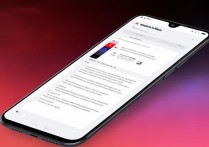








 冀ICP备2021017634号-5
冀ICP备2021017634号-5
 冀公网安备13062802000102号
冀公网安备13062802000102号